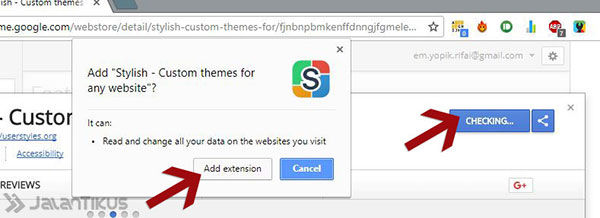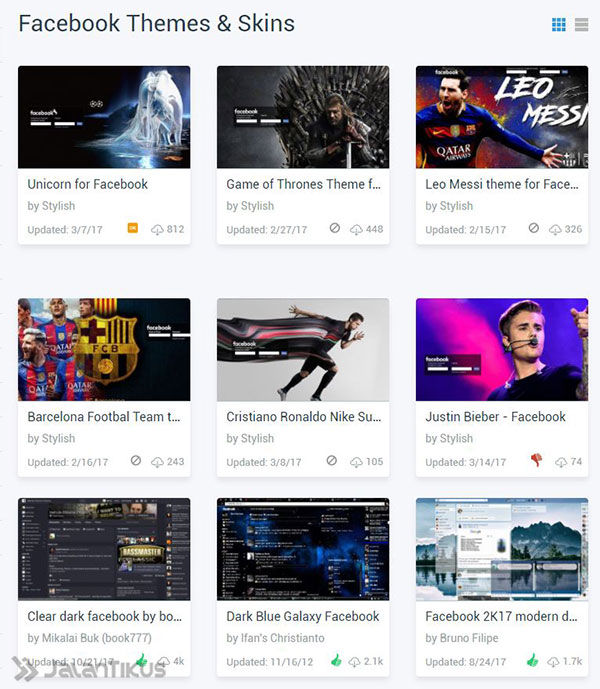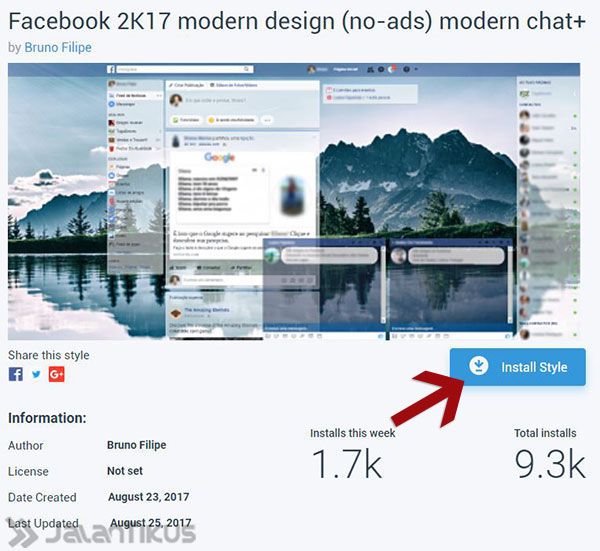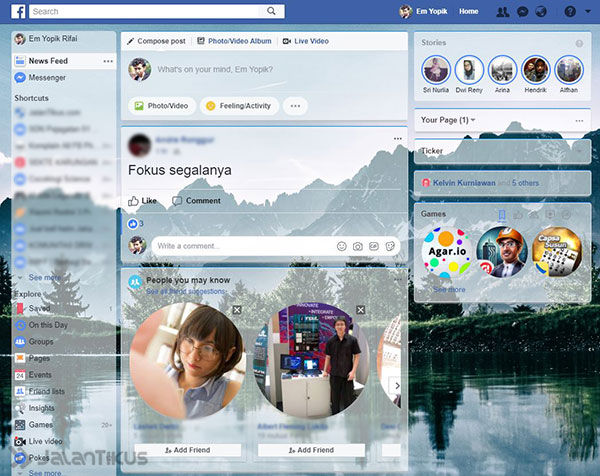ফেসবুক অন্য চেহারা করতে চান? বিভিন্ন রকমের দুর্দান্ত থিম চেহারা দিয়ে কীভাবে আপনার ফেসবুক থিম পরিবর্তন করবেন তা এখানে।
আপনি কি আপনার ফেসবুককে স্বাভাবিকের চেয়ে আলাদা করতে চান? আপনি নিম্নলিখিত পদ্ধতি চেষ্টা করতে পারেন বলে মনে হচ্ছে.
এই নিবন্ধে, জালানটিকুস বিভিন্ন ধরণের দুর্দান্ত থিম সহ Facebook এর চেহারা পরিবর্তন করার একটি সহজ উপায় সরবরাহ করবে।
নামের একটি ক্রোম এক্সটেনশনের সাহায্যে ব্যবহার করা হচ্ছে স্টাইলিশ, আপনি Google Chrome ব্রাউজার থেকে সরাসরি বিনামূল্যে এবং দ্রুত বিভিন্ন ফেসবুক থিম ব্যবহার করতে পারেন। এখানে সম্পূর্ণ গাইড.
- কিভাবে হ্যাক হওয়া ফেসবুক অ্যাকাউন্ট পুনরুদ্ধার করবেন
- ফেসবুক সোশ্যাল মিডিয়া থেকে 10টি ভয়ঙ্কর তথ্য
- আপনার ফেসবুক অ্যাকাউন্ট কে অ্যাক্সেস করেছে তা কীভাবে জানবেন
কিভাবে ফেসবুকের থিম পরিবর্তন করবেন
আপনি Google Chrome এর সর্বশেষ সংস্করণ ব্যবহার করছেন তা নিশ্চিত করুন৷ যদি না হয়, আপনি এটি এখানে ডাউনলোড করতে পারেন: Google Chrome
 Google Inc. ব্রাউজার অ্যাপস। ডাউনলোড করুন
Google Inc. ব্রাউজার অ্যাপস। ডাউনলোড করুন যদি তাই হয়, তাহলে ক্রোম নামের এক্সটেনশনটি ইনস্টল করুন স্টাইলিশ.
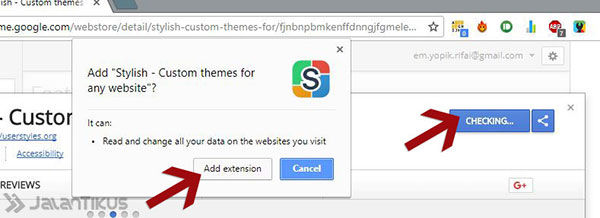
যদি স্টাইলিশ এক্সটেনশনটি ইতিমধ্যেই ইনস্টল করা থাকে, তাহলে আপনার পছন্দের একটি Facebook থিম খুঁজুন। এটি খুঁজে পেতে, আপনি নিম্নলিখিত সাইটগুলিতে যেতে পারেন: ফেসবুক ইউজার স্টাইল
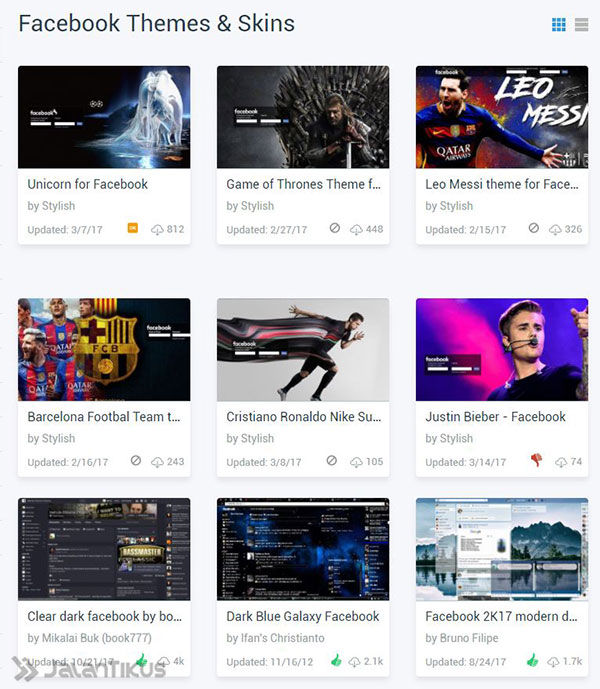
আপনার পছন্দের একটি থিম বেছে নিন, তারপর ক্লিক করুন স্টাইল ইনস্টল করুন.
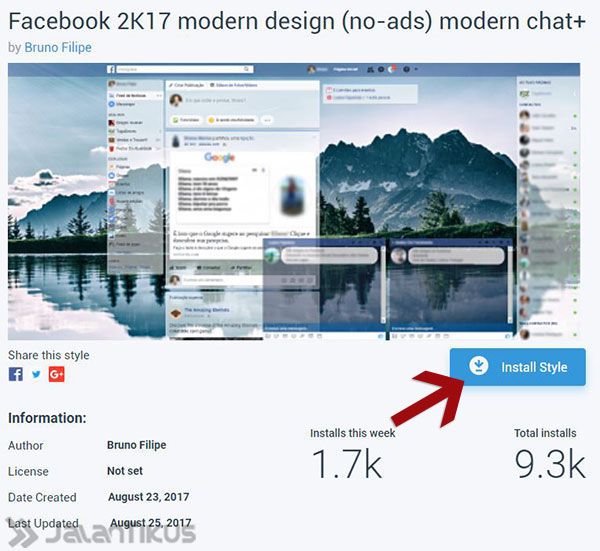
Facebook থিম ইনস্টলেশন প্রক্রিয়া সম্পূর্ণ হলে, আপনি Facebook পৃষ্ঠাটি পুনরায় খুলতে পারেন। স্বয়ংক্রিয়ভাবে থিম সফলভাবে প্রয়োগ করা হয়েছে.
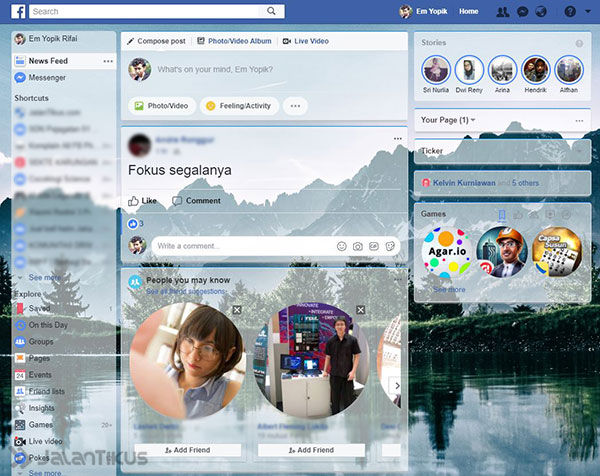
এটি বিভিন্ন দুর্দান্ত থিম সহ ফেসবুকের চেহারা পরিবর্তন করার উপায়। আপনি এখনও বিভ্রান্ত হলে, মন্তব্য কলামে জিজ্ঞাসা করতে ভুলবেন না. শুভকামনা!
এছাড়াও আপনি সংশ্লিষ্ট নিবন্ধ পড়া নিশ্চিত করুন ফেসবুক বা থেকে অন্যান্য আকর্ষণীয় পোস্ট এম ইয়োপিক রিফাই.
 Google Inc. ব্রাউজার অ্যাপস। ডাউনলোড করুন
Google Inc. ব্রাউজার অ্যাপস। ডাউনলোড করুন